Maison >Tutoriel système >Linux >Problème d'allocation de carte réseau sous VMware
Problème d'allocation de carte réseau sous VMware
- WBOYWBOYWBOYWBOYWBOYWBOYWBOYWBOYWBOYWBOYWBOYWBOYWBoriginal
- 2024-08-19 04:40:021039parcourir
J'ai installé la version de base du serveur et utilisé le mode NAT
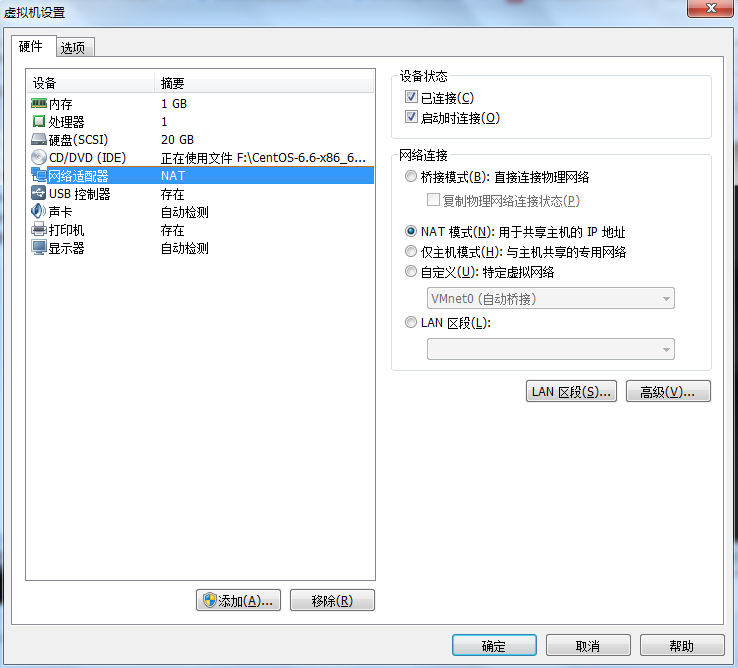
Ensuite, assurez-vous que ces deux-là sont démarrés dans le service
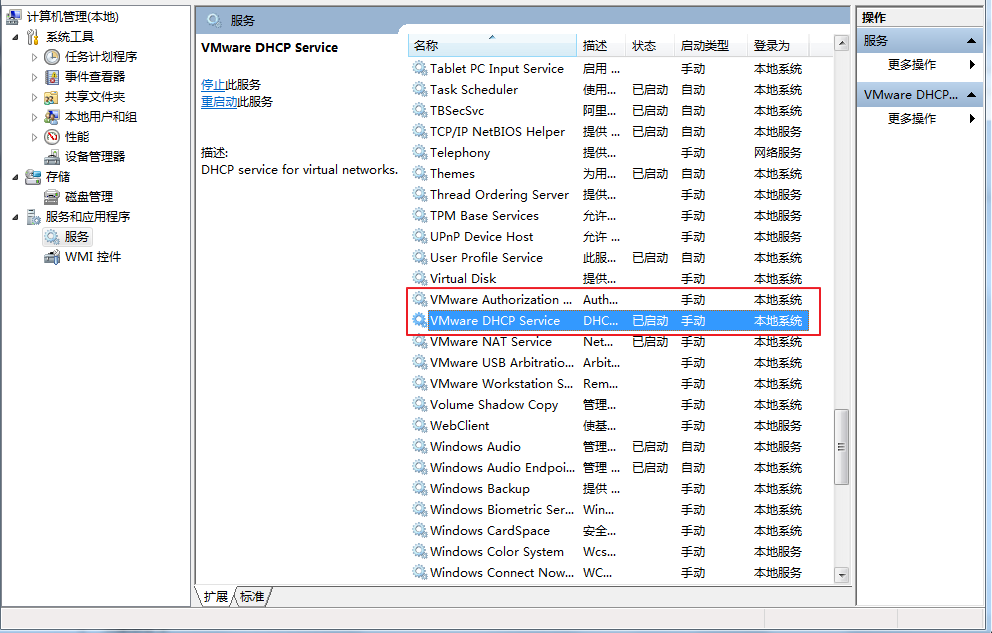
Lorsque Centos a été installé pour la première fois, il n'y avait pas de carte réseau eth0.
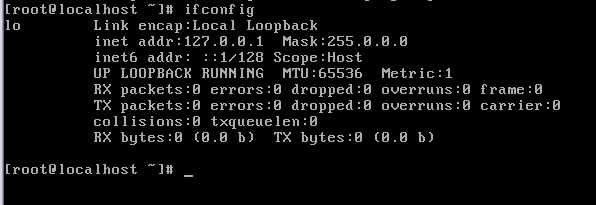
cd /etc/sysconfig/network-scripts
Ensuite ls, vous pouvez voir que ifcfg-eth0 existe, mais il n'est pas activé
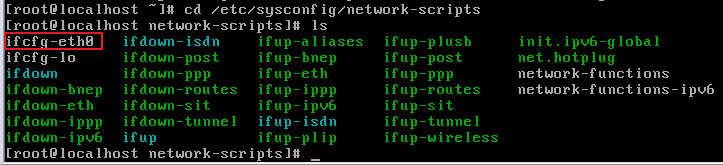
vi ifcfg-eth0
Vous pouvez le voir comme suit
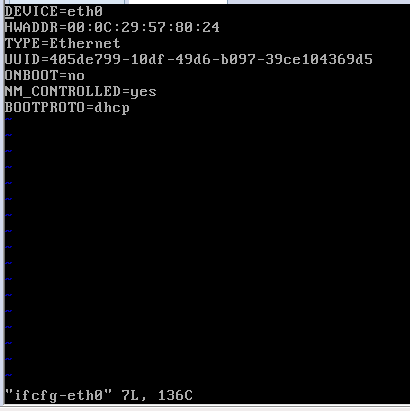
Appuyez sur la touche « Insérer » pour entrer en mode édition. Définissez ONBOOT=yes, puis appuyez sur la touche "esc", la touche ":", la touche "w", la touche "q", ifcfg-eth0 est modifié
service network restart

Ensuite, ifconfig, vous pouvez voir que eth0 s'est vu attribuer une adresse IP au hasard
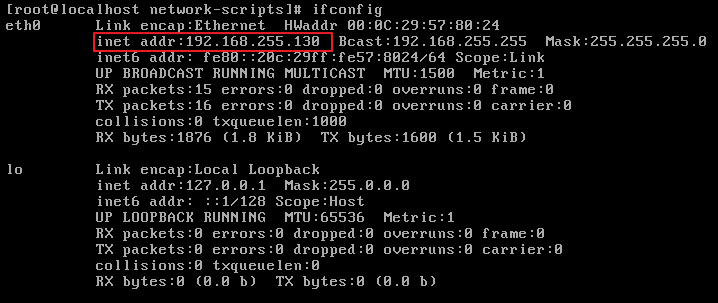
Ping baidu.com, vous pouvez voir que vous pouvez vous connecter à Internet (ctrl+c pour quitter ping)

À l'heure actuelle, des outils distants tels que putty et winscp peuvent être connectés
Machine virtuelle-->Modifier-->Éditeur de réseau virtuel-->vmnet8-->Paramètres nat
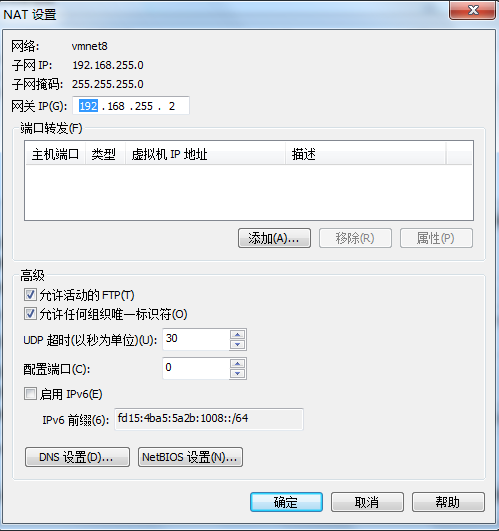
Dans cette page, vous pouvez voir que l'IP de la passerelle est "192.168.255.2" (chaque machine est différente)
Fermez la page de visualisation de la passerelle et cliquez sur le bouton "Paramètres DHCP" en bas de la page
Vous pouvez afficher les informations du réseau, notamment :
开始IP地址为“192.168.255.128” 结束IP地址为“192.168.255.254” 子网掩码为“255.255.255.0”
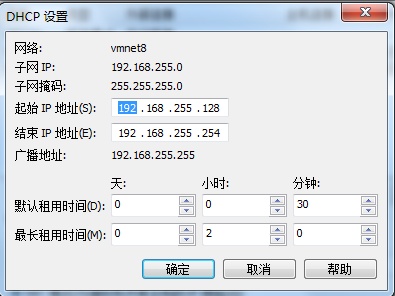
Vérifiez l'état de "VMware Network Adapter VMnet8" dans le Centre Réseau et partage
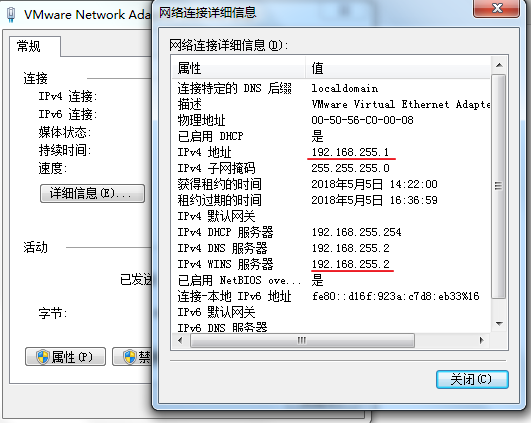
192.168.255.1 是虚拟路由器为Windows分配的地址 192.168.255.2 是虚拟路由器的网关地址
Ensuite, en centos, entrez la commande "vi /etc/sysconfig/network-script/ifcfg-eth0" pour modifier les informations eth0, et appuyez sur la touche "insérer" pour les modifier
Modifier les informations :
ONBOOT=yes BOOTPROTO=static
Ajouter des informations :
IPADDR=192.168.255.100(根据网关自行调整) NETMASK=255.255.255.0 GATEWAY=192.168.255.2
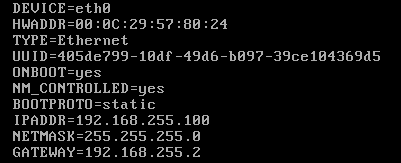
Après modification, appuyez sur la touche "esc", la touche ":", la touche "w" et la touche "q"
service network restart

Si *** est déjà utilisé pour le périphérique, une erreur eth0 se produit, ajoutez ARPCHECK=no au fichier ifcfg-eth0 tout de suite
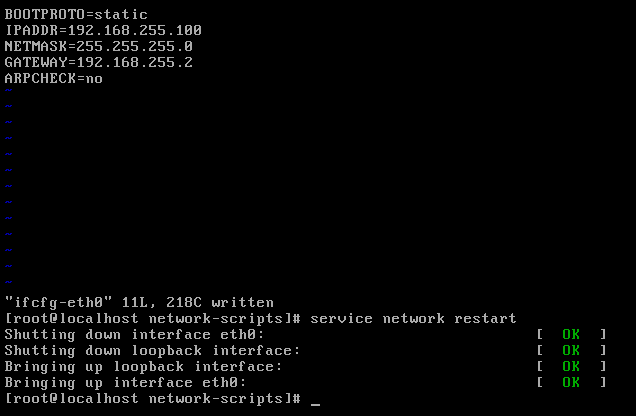
Afficher l'adresse IP nouvellement configurée
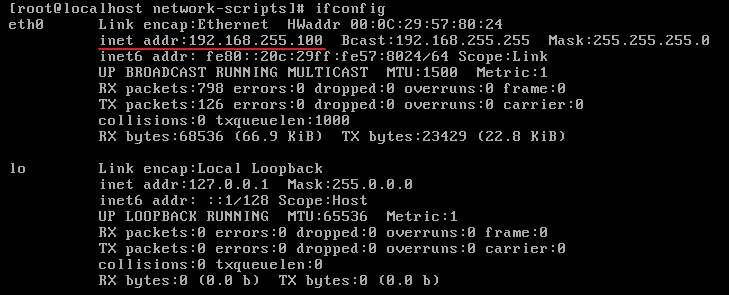
Le test de vitesse peut-il être connecté à Internet
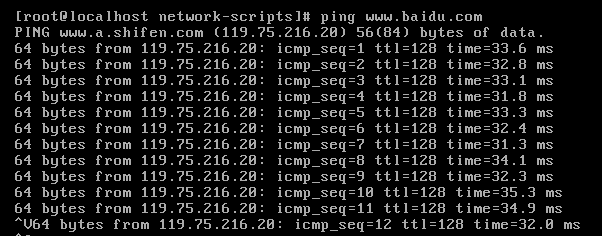
Terminé
Ce qui précède est le contenu détaillé de. pour plus d'informations, suivez d'autres articles connexes sur le site Web de PHP en chinois!
Articles Liés
Voir plus- Le principe de nettoyage du dossier /tmp/ dans le système Linux et le rôle du fichier tmp
- Explication détaillée du cas de calcul de l'utilisation spécifique du processeur sous Linux
- Comment se déconnecter ou arrêter le système dans Debian 11
- Comment changer le fond d'écran du bureau dans Ubuntu
- Sortie de la version bêta d'Ubuntu 21.04, aperçu de la mise à jour

